В этой статье объясняется процедура запуска сервера MongoDB с помощью Docker.
Как запустить сервер MongoDB с помощью Docker?
Чтобы запустить сервер MongoDB с Docker, выполните следующие шаги:
- Извлечь образ MongoDB из Docker Hub
- Запустите сервер MongoDB, используя « docker run -d –name <имя-контейнера> -p 27017:27017 монго команда.
- Посмотреть работающий контейнер
- Доступ к контейнеру MongoDB
- Проверить сервер MongoDB
- Подключиться к серверу MongoDB
- Выполнять команды MongoDB
Шаг 1. Извлеките образ MongoDB из Docker Hub
Сначала извлеките образ MongoDB из Docker Hub с помощью приведенной ниже команды:
докер тянуть монго
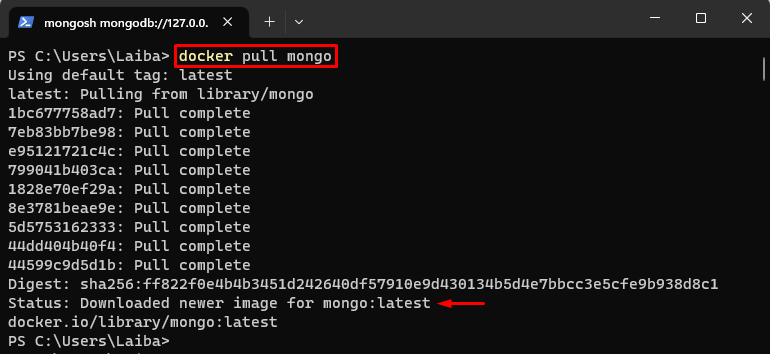
Последняя версия образа MongoDB успешно загружена.
Шаг 2. Создайте и запустите контейнер MongoDB
Затем используйте приведенную ниже команду, чтобы запустить контейнер MongoDB и выполнить сервер MongoDB:
докер запустить -д --имя монгоконт -п 27017 : 27017 монгоЗдесь:
- “ -д ” используется для запуска контейнера в фоновом режиме.
- “ -имя ” присваивает имя контейнеру, т. е. “ монгоконт ».
- “ -п ” выделяет порт для контейнера, т.е., “ 27017:27017 ».
- “ монго ” — это официальный образ Docker для контейнера:

Эта команда запускает сервер MongoDB.
Шаг 3. Просмотр запущенного контейнера
Затем просмотрите работающий контейнер MongoDB с помощью предоставленной команды:
докер PS 
Выходные данные показывают, что контейнер MongoDB успешно запущен.
Шаг 4: доступ к контейнеру MongoDB
После этого используйте « докер исполнитель -это ” вместе с именем контейнера, чтобы открыть оболочку Bash внутри работающего контейнера MongoDB:
докер исполнитель -это монгоконт бить 
Доступ к контейнеру MongoDB получен, и теперь пользователи могут выполнять команды внутри работающего контейнера.
Шаг 5: Проверьте сервер MongoDB
Чтобы проверить, работает ли сервер MongoDB, введите следующую команду:
монбог --версия 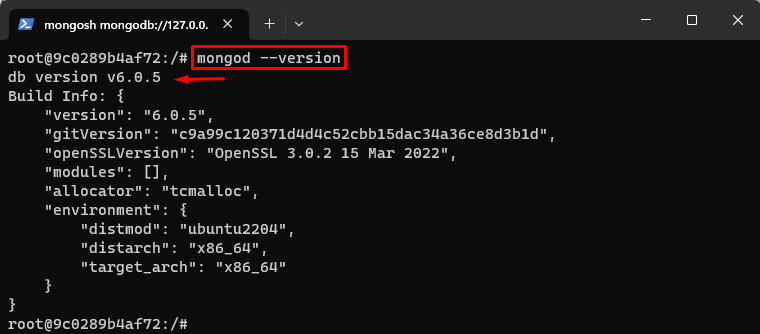
Можно заметить, что сервер MongoDB успешно работает с версией « v6.0.5 ».
Шаг 6: Запустите MongoDB
Чтобы подключиться к серверу MongoDB, откройте оболочку Mongo с помощью следующей команды:
монгольский 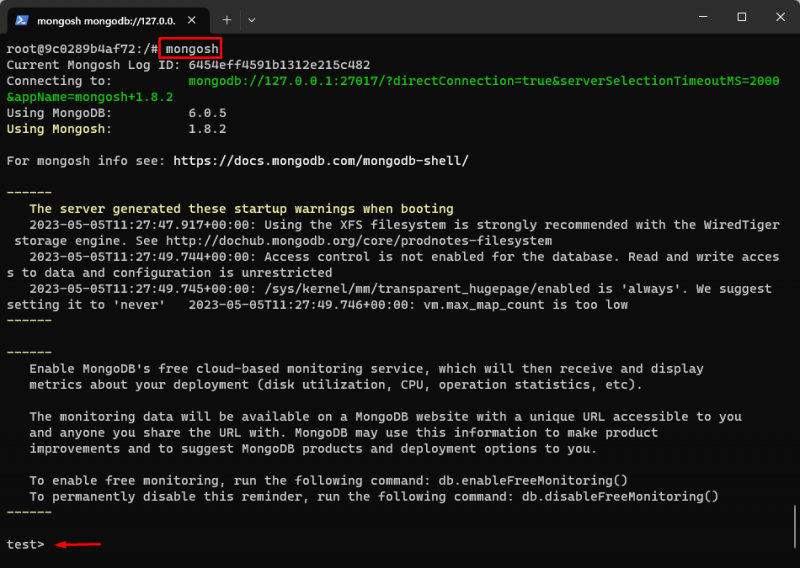
Приведенный выше вывод показывает, что оболочка Mongo была успешно открыта.
Шаг 7: Просмотрите существующие базы данных
Наконец, напишите « показать базы данных ” для просмотра существующих баз данных:
показать базы данных 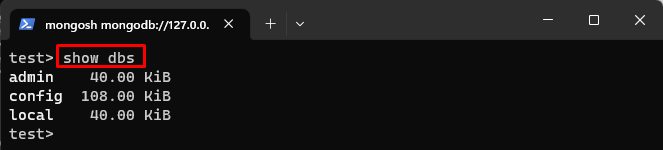
В приведенном выше выводе можно увидеть все существующие базы данных.
Заключение
Чтобы запустить сервер MongoDB с Docker, сначала загрузите последнюю версию образа MongoDB из Docker Hub. Затем запустите сервер MongoDB, используя « docker run -d –name <имя-контейнера> -p 27017:27017 монго команда. Затем войдите в контейнер MongoDB и проверьте сервер MongoDB. После этого подключитесь к серверу MongoDB и выполните команды MongoDB. В этой статье объясняется процедура запуска сервера MongoDB с помощью Docker.